
- •Лабораторная работа №1. Создание сайта в программе Front Page
- •Создание веб-страницы с использованием шаблонов и мастеров.
- •Редактирование сайта
- •Добавление текста
- •Создание таблиц
- •Создание бегущей строки
- •Д Рисунок 14 обавление рисунка
- •Фотогалереи
- •Границы
- •Выбор темы для оформления страниц
- •Добавление звукового сопровождения
- •Добавление видео
- •Анимация текстов
- •Гиперссылки
- •Создание интерактивных кнопок
Анимация текстов
Д
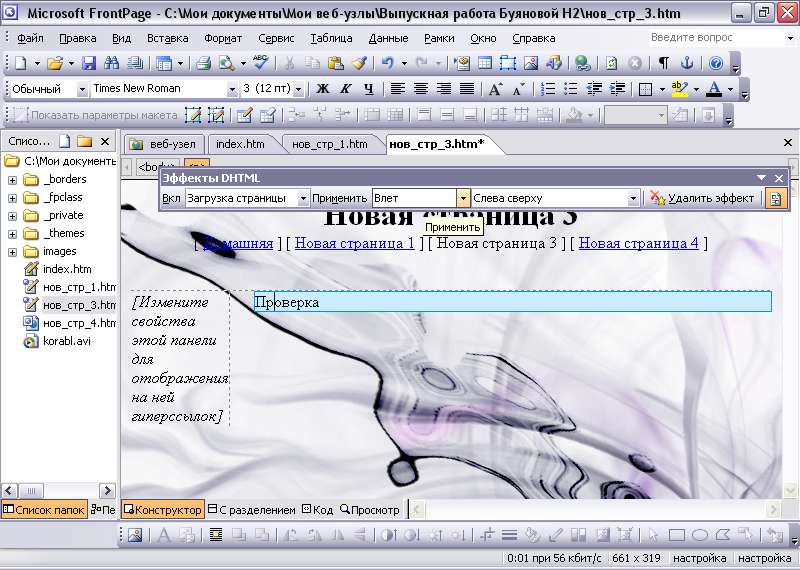
Рисунок 20
ля анимации текста выведите на экран панель инструментов Эффекты DHTML, дав команду Вид, Панели инструментов, Эффекты DHTML.Когда нужная панель появится на экране (рис.20), щелкните мышью по анимируемому абзацу, чтобы текстовый курсор оказался внутри него.
Затем откройте поле со списком Вкл и выберите в нем событие, при наступлении которого должна произойти анимация текста. Это может быть двойной щелчок, простой щелчок, наведение указателя мыши или загрузка страницы.
Откройте поле Применить, чтобы выбрать эффект анимации. Число предлагаемых эффектов зависит от выбранного в первом шаге события: наибольшее число анимационных эффектов можно использовать при открытии страницы, меньше всего — при наведении указателя мыши.
Для таких эффектов, как «Влет», «Масштаб», «Появление» и «Пружина» становится доступным поле, с помощью которого уточняются эффекты. Например, изменение размера букв может происходить как в сторону их уменьшения, так и увеличения.
Можите на панели инструментов нажать кнопку Выделить эффекты DHTML, то при обычном режиме просмотра абзацы, к которым применены эффекты анимации, будут выделяться светло-синей плашкой. При предварительном просмотре или при просмотре в окне Internet Explorer эту плашку не видно.
Гиперссылки
Способы вставки и редактирования гиперссылок в программе Front Page не отличаются от тех, которые используются в текстовом редакторе Word .
Д
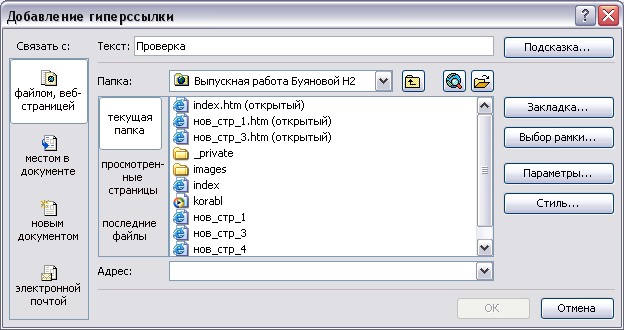 ля
создания гиперссылки выделите текст
или графический объект в документе и
откройте его контекстное меню. В
появившемся меню выберите команду
Гиперссылка. Выделенное слово
окажется в поле Текст в окне диалога
Добавление гиперссылки (рис.21).
ля
создания гиперссылки выделите текст
или графический объект в документе и
откройте его контекстное меню. В
появившемся меню выберите команду
Гиперссылка. Выделенное слово
окажется в поле Текст в окне диалога
Добавление гиперссылки (рис.21).В
Рисунок 21
левой части окна находится панель Связать с, предназначенная для выбора объекта гиперссылки. На рисунке показан вариант Связать с файлом, веб-страницей, поэтому в центральном большом поле отображается содержимое папки, в которой хранится документ. Эта часть окна диалога похожа на окно открытия документов.Найдите тот файл, который должен открываться при щелчке по гиперссылке, выделите его щелчком мыши и закройте окно диалога с помощью кнопки ОК. Так создается простая гиперссылка, выделенная в тексте синим цветом и подчеркиванием.
Чтобы при наведении указателя мыши на гиперссылку являлся текст подсказки, до того, как закроете окно диалога, щелкните по кнопке Подсказка и в новом окне диалога напишите текст.
Чтобы изменить гиперссылку:
1. Щелкните правой кнопкой мыши на ссылке, которую хотите исправить. Откроется контекстное меню.
2. В контекстном меню выберите команду Свойства гиперссылки. Откроется диалоговое окно Правка гиперссылки. Адрес исправляемой гиперссылки будет указан в поле URL (неверный). Его следует заменить на верный.
3. В списке файлов щелкните на нужном, а затем щелкните на кнопке Ok. Адрес гиперссылки изменится и будет указывать на нужную страницу.
Чтобы удалить гиперссылку:
1. Щелкните правой кнопкой мыши на ссылке, которую хотите удалить. Откроется контекстное меню.
2. Выберите команду Свойства гиперссылки. Откроется диалоговое окно Правка гиперссылки. Текст в поле URL будет выделен.
3. Нажмите клавишу Delete. Текст поля URL будет удален.
4. Щелкните на кнопке Ok. Ссылка будет удалена из текста Web-страницы. Обратите внимание на то, что часть текста, представлявшая собой гиперссылку, теперь не подчеркнута.
5. На панели инструментов щелкните на кнопке Save (Сохранить).
Совет. Чтобы удалить гиперссылку, вы можете просто удалить ее текст на Web-странице.
Карты
Если в электронной версии документа Word гиперссылкой мог быть только целый рисунок, с помощью Front Page можно в одном рисунке сделать несколько разных гиперссылок. Такой рисунок называют картой изображений.
Вставьте рисунок или фотографию в веб-страницу.
Выделите его. В результате появится панель инструментов Рисунки.
Щелкните по одной из следующих кнопок, чтобы в Рисунке выделить:
прямоугольную область — «Гиперпрямоугольник»
окружность или эллипс — «Гиперкруг»
произвольную область — «Гипермногоугольник»
В открывшемся окне Добавление гиперссылки найдите название сайта или веб-страницы, которая должна открываться по щелчку мыши внутри выделенной области.
Повторите эти действия с другими частями изображения. В окне программы просмотра будет видна обычна фотография, но при наведении указателя мыши на активную область, указатель примет форму указующего перста, и под ним появится текст подсказки.
